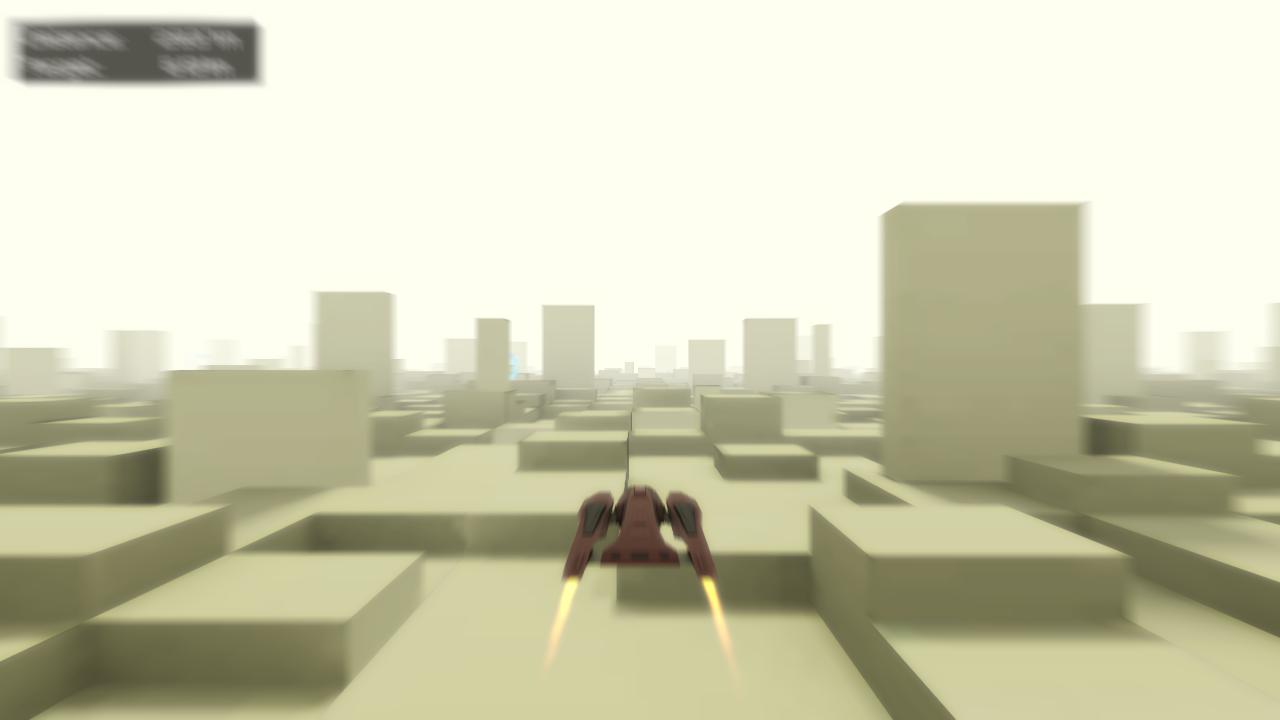1.1
1.1
 2.36MB
2.36MB
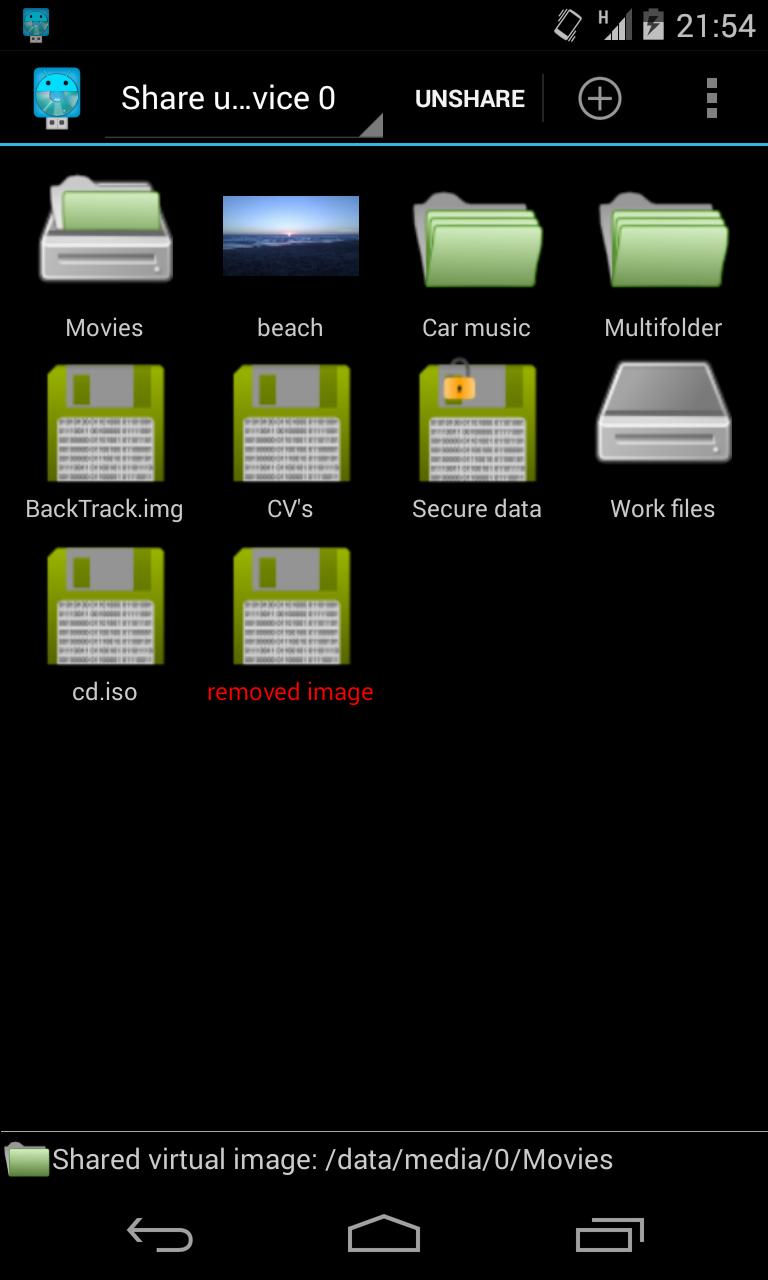

Teilen Sie ausgewählte Dateien frei. UN/verschlüsselte virtuelle Festplatten über USB Mass Storage (UMS) -Modus
Das verwurzelte Gerät ist obligatorisch !!
7 Tage Vollbewertungsversion.
Teilen Sie nur ausgewählte Dateien, Musik, Ordner oder virtuelle USB, Luks verschlüsselt oder unverschlüsselt, Scheiben über USB mit PC/Radio -Auto/Player ...
Auch virtuelle UN/verschlüsselte Bilder in Ihrem Gerät montieren.
Usb Share R verwendet UMS -Protokoll (USB -Massenspeicher) und überspringen MTP/PTP.
* Teilen Sie nur ausgewählte Ordner/Verzeichnisse.
* Teilen Sie nur gewünschte Dateien und verhindern Sie die Sichtbarkeit unerwünschter Dateien auf Ihrer SD -Karte.
* Teilen Sie Systemdateien/Verzeichnisse.
Wählen Sie dazu mit Ihrer bevorzugten Anwendung gewünschte Dateien/Ordner aus und verwenden Sie " Usb Share R" zu diesem Job.
* Erstellen Sie virtuelle USB -verschlüsselte oder unverschlüsselte Festplatten und teilen Sie nur Dateien darin, um den Zugriff auf andere Dateien in Ihrer SDCard abzulehnen.
Außerdem werden Sie alle Dateien und Daten verschlüsseln, wenn Ihre Festplatte als verschlüsselt ausgewählt wird. Standardmäßig ist die Verschlüsselung AES und verwendet Luks Standard.
Es ist möglich, virtuelle Datenträger als RO -Modus (nur LES -LEAD) zu teilen (wenn Ihr Gerät eine solche Funktion implementiert).
* Speichern Sie Ihren bevorzugten Ubuntu, Backtrack oder bevorzugtes Rettungsbild und booten Sie Ihren PC davon. Stattdessen ein anderes USB -Flash -Laufwerk für jede Verteilung.
Laden Sie dazu das Bild auf Ihr Gerät hoch und wählen Sie, um mit Usb Share r zu teilen. Oder speichern Sie es in/sdcard/USBSHARER/IMGS/Verzeichnis.
* Bilder auf Ihrem Android -Gerät montieren. Die Mehrheit der Kernel unterstützt VFAT/FAT und ext2/ext3/ext4. Wenn Sie jedoch einen benutzerdefinierten Kernel haben, könnten auch andere Dateisysteme wie ISO9660 montieren
- -
Um zu testen, ob Usb Share R in Ihrem Gerät funktioniert, sollten Sie die nächsten Schritte ausführen.
1 - Usb Share r.
2 - Wählen Sie einige Dateien mit Ihrer bevorzugten Anwendung aus, zum Beispiel 4 oder 5 Fotos aus der Galerie und verwenden Sie Usb Share R für diesen Job.
3 - Drücken Sie mit dem an Ihren PC angeschlossenen USB -Kabel die Taste zur Freigabe und prüfen Sie, ob Ihr PC die USB -und nur ausgewählte Dateien erkennen.
4 - Entfernen Sie dieses virtuelle Bild oder trennen Sie das USB -Kabel.
5 - Öffnen Sie Usb Share R -Anwendung aus dem Anwendungsmenü.
6 - Erstellen Sie neue virtuelle USB mit der gewünschten Größe und teilen Sie es.
7 - Überprüfen Sie, ob das neue Bild von Ihrem PC korrekt erkannt wird.
Wenn Sie nicht für Ihr Gerät funktionieren, melden Sie das E -Mail -Öffnen Usb Share R aus dem Anwendungsmenü und drücken Sie das Menü, um E -Mails mit vollständigen Informationen zu senden.
Bitte in Betracht ziehen, Mail an Devwom unter Google Mail Dot Com vor negativen Tarifen zu senden. Denken Sie daran, dass es viele Geräte mit unterschiedlichen Konfigurationen gibt.
 Benutzer haben auch angesehen
Alle
Benutzer haben auch angesehen
Alle
updated
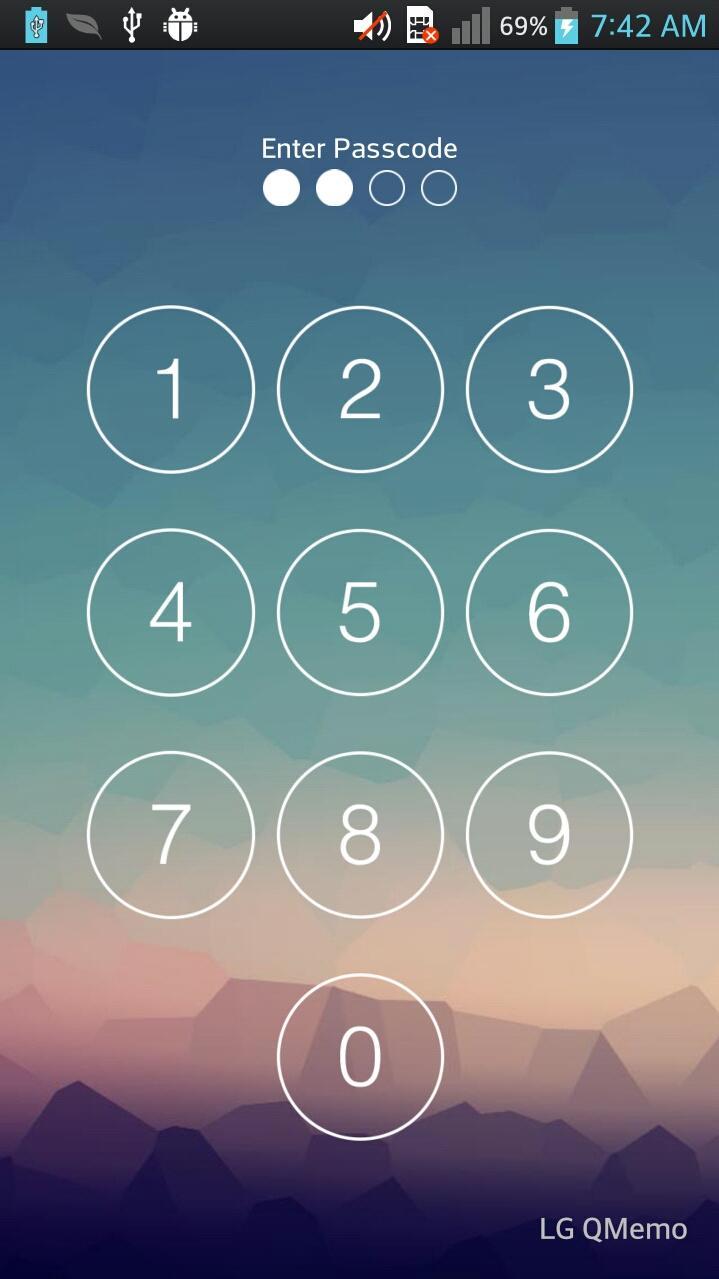
updated
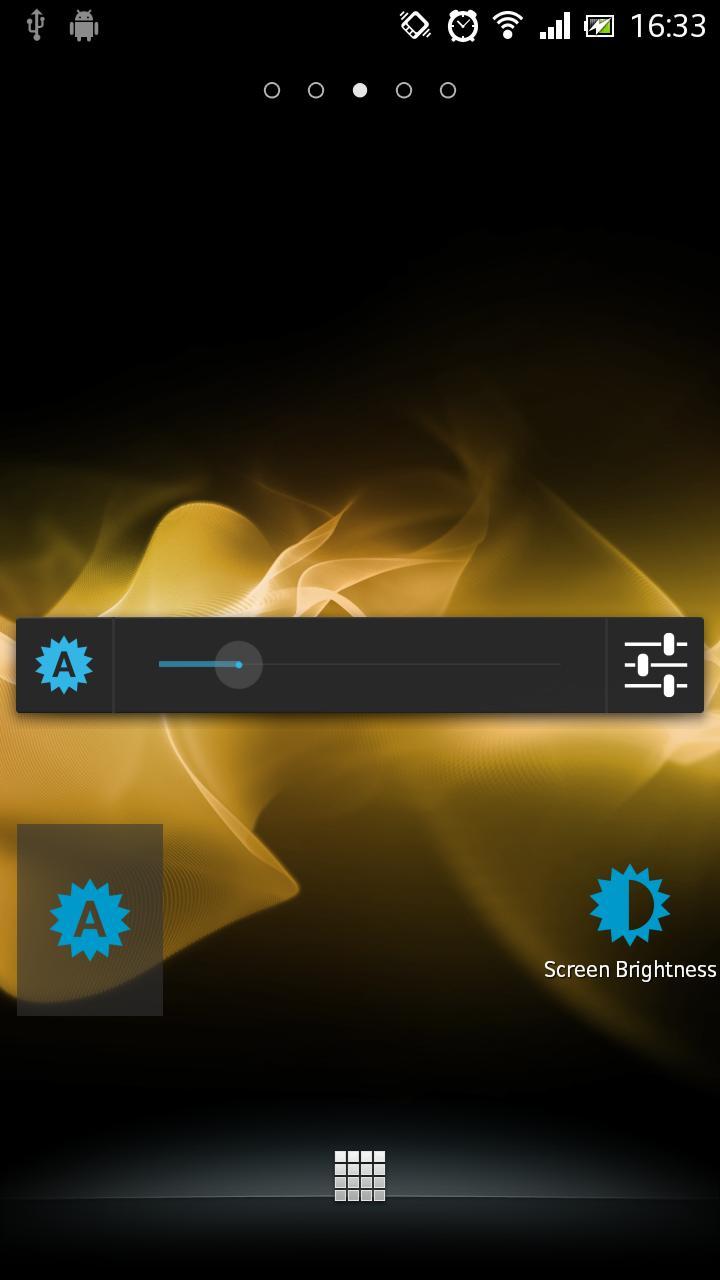
updated

updated
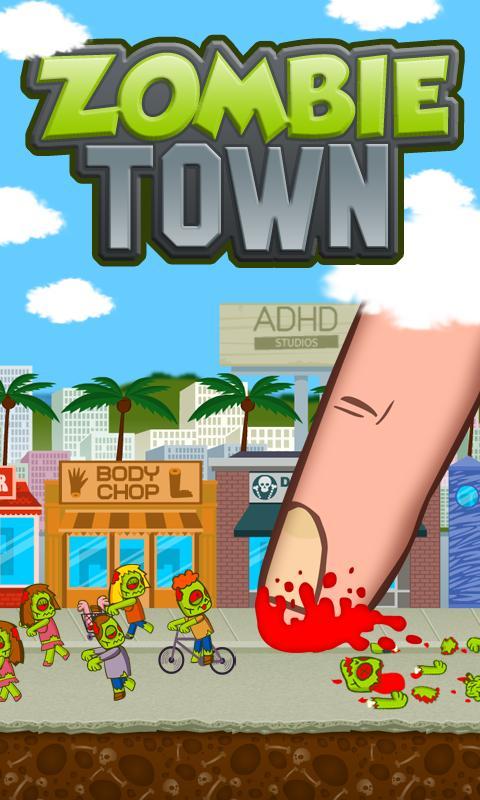
updated
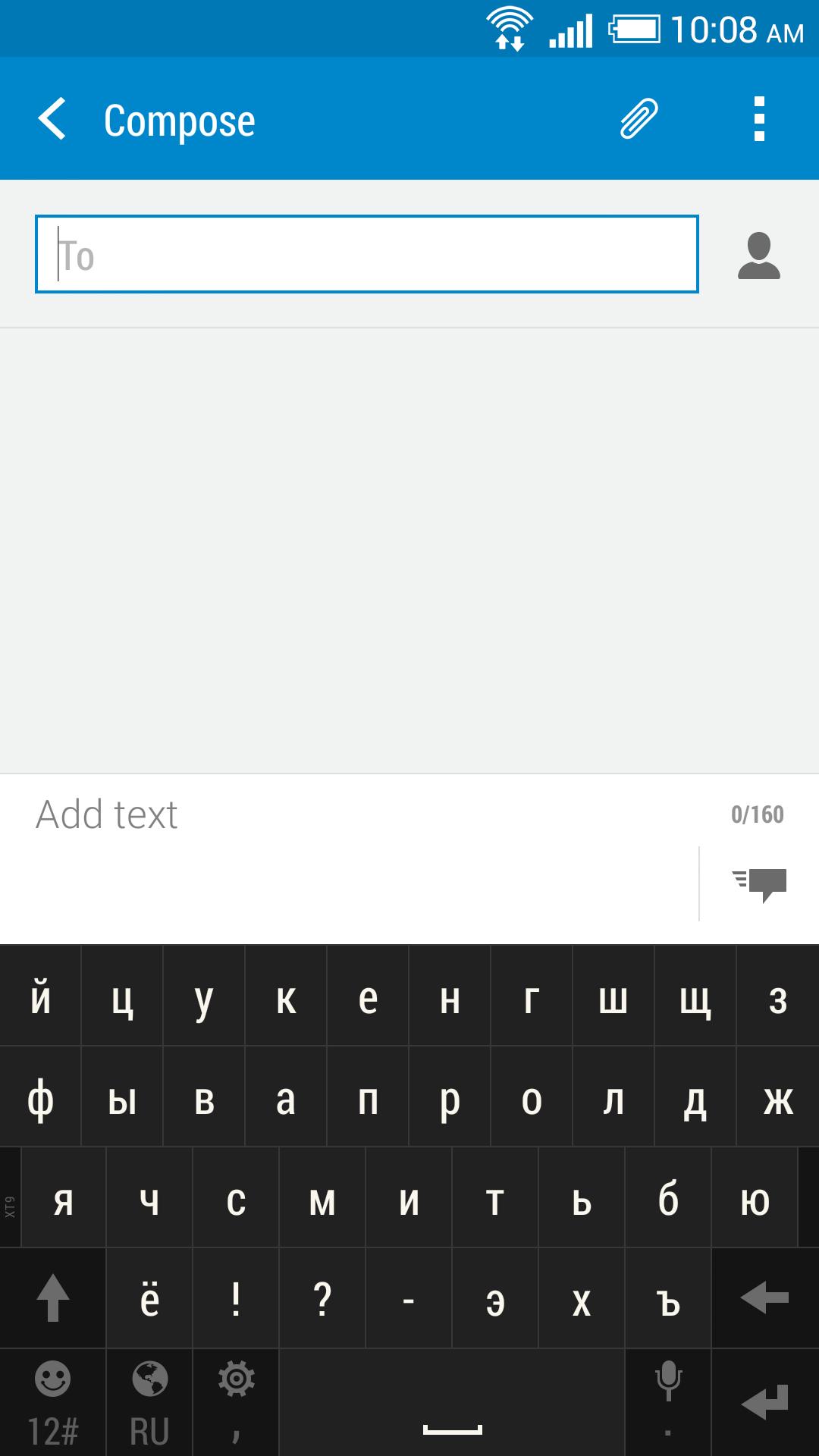
updated

updated
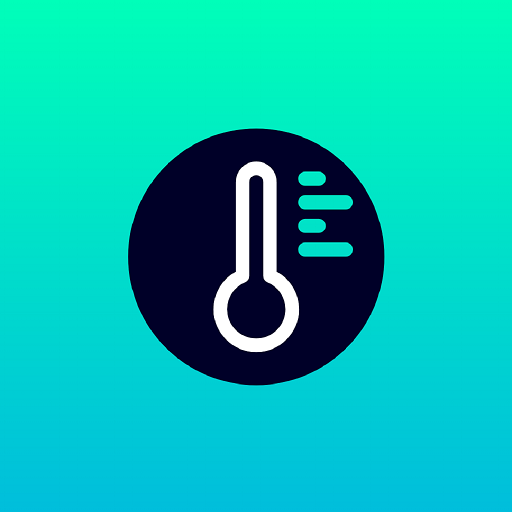
updated
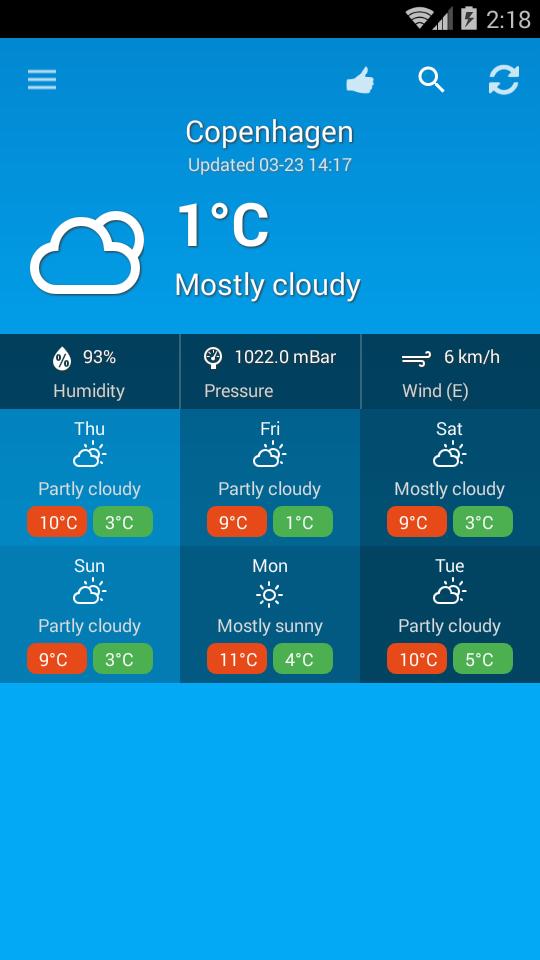
updated
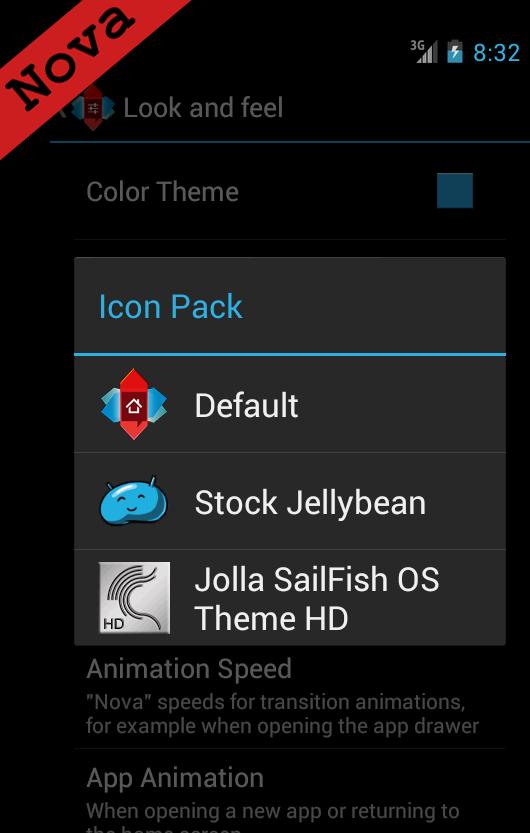
updated

updated
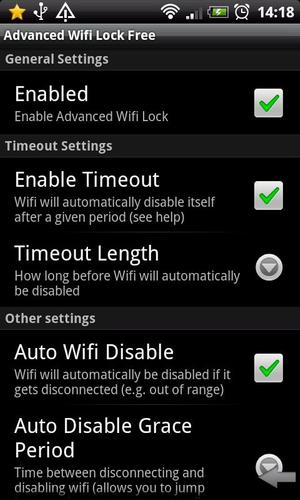
updated
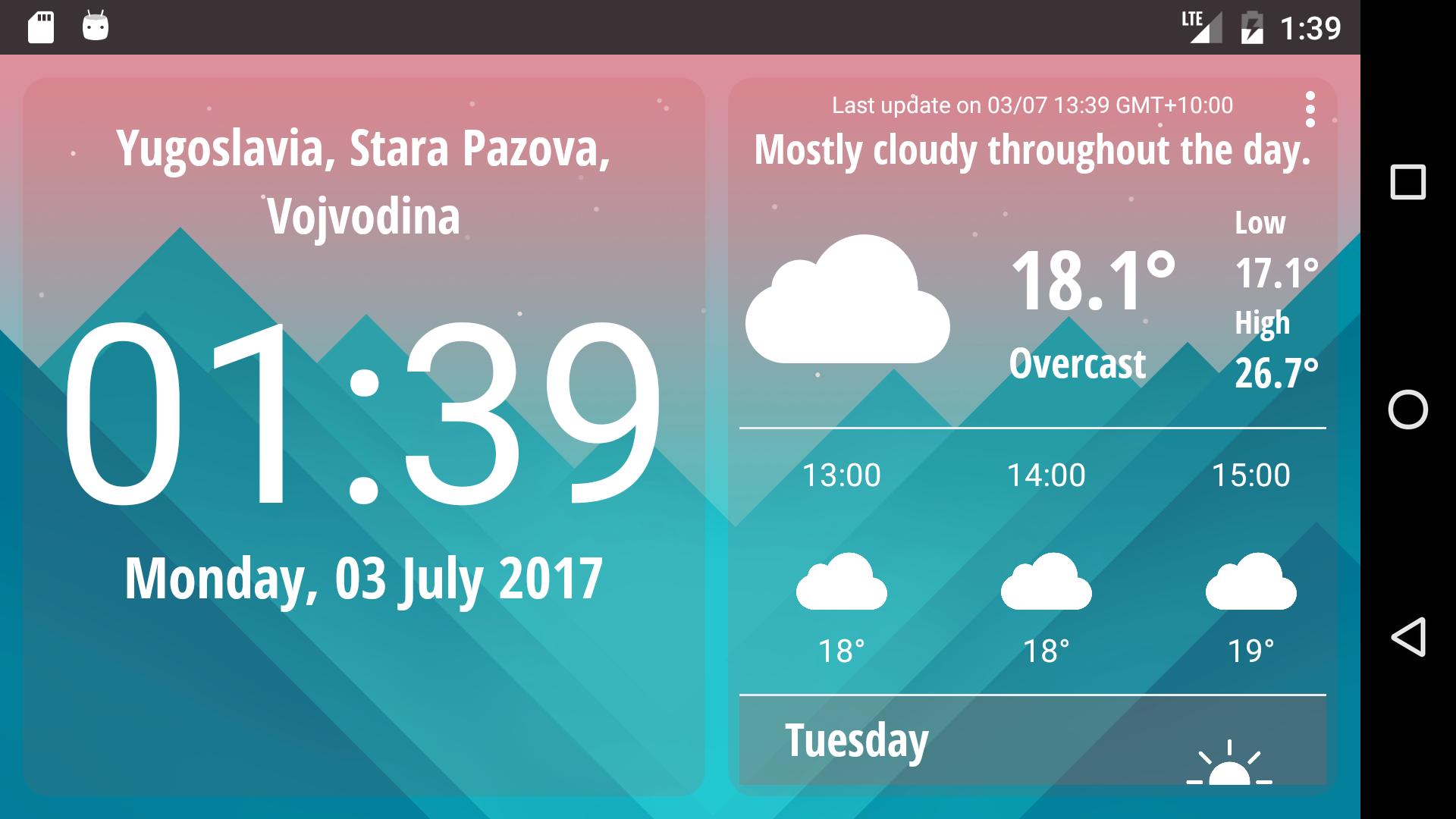
 Beliebte Spiele
Alle
Beliebte Spiele
Alle
updated

updated
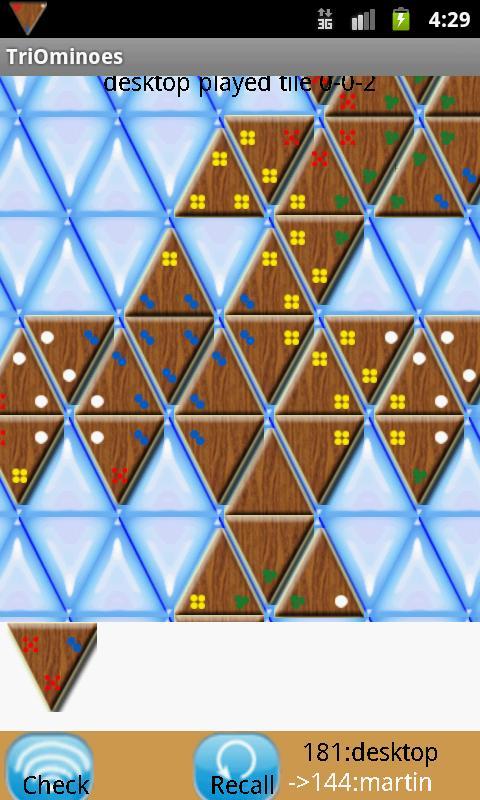
updated

updated

updated

updated
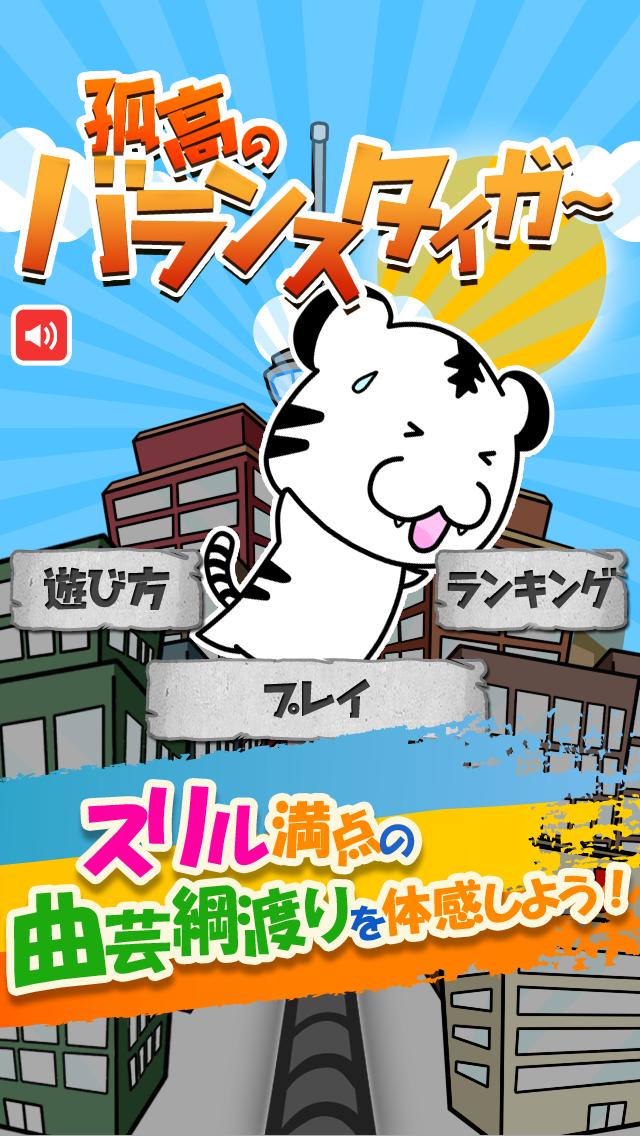
updated
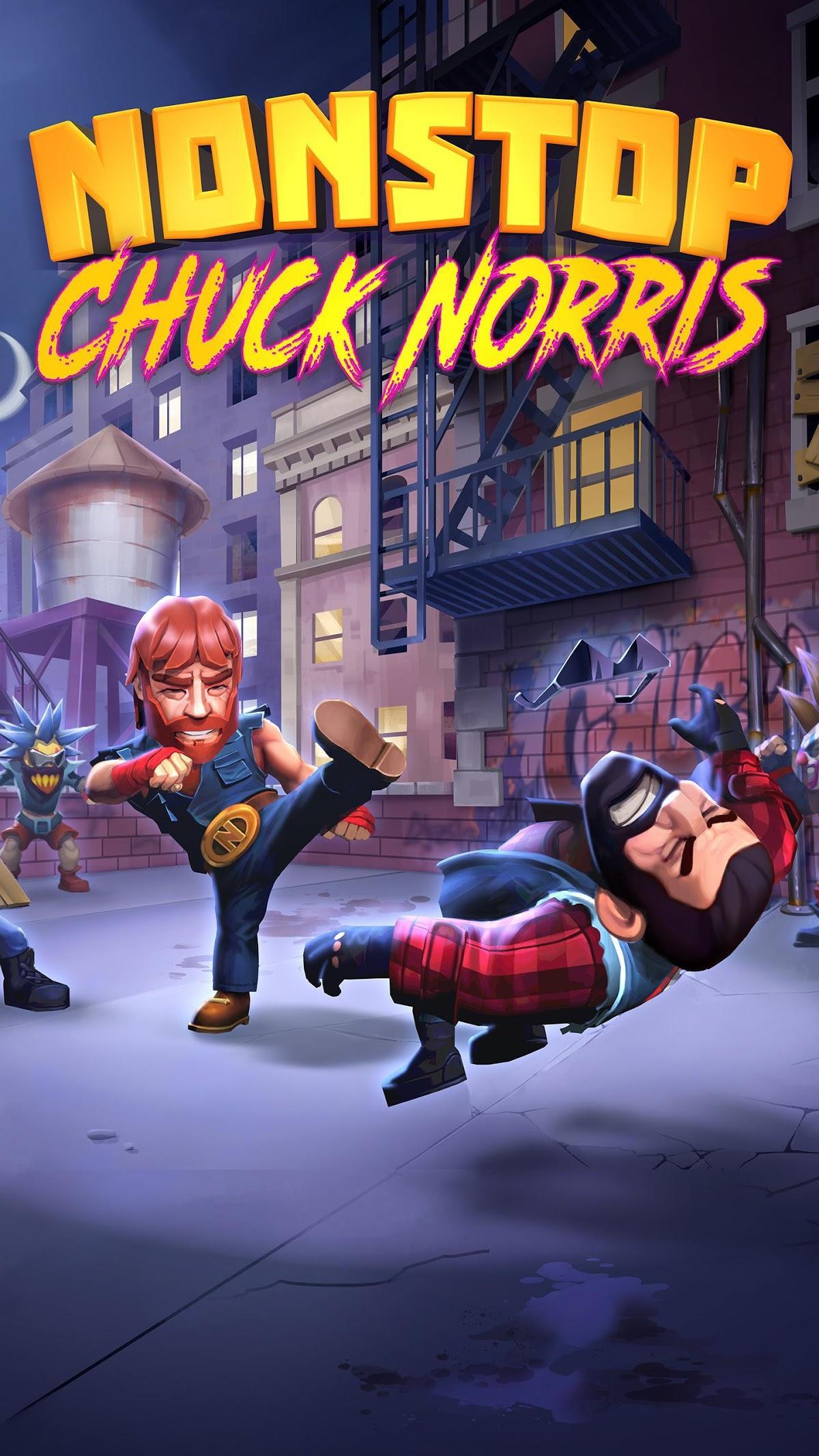
updated
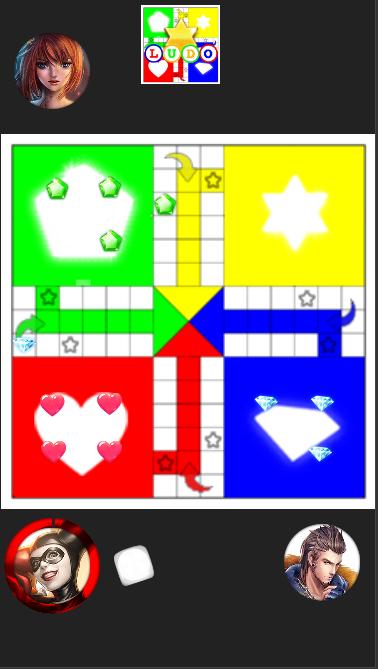
updated
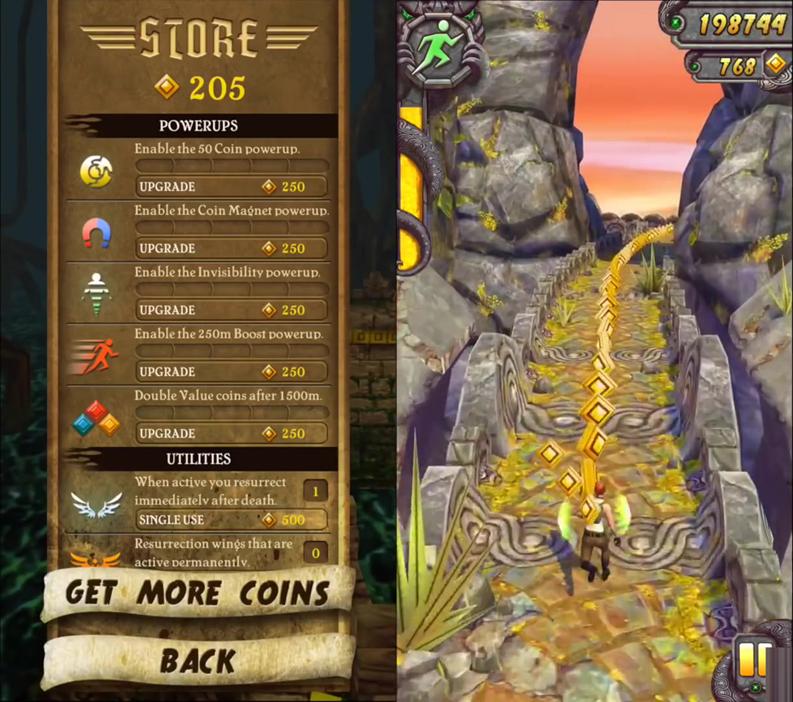
updated
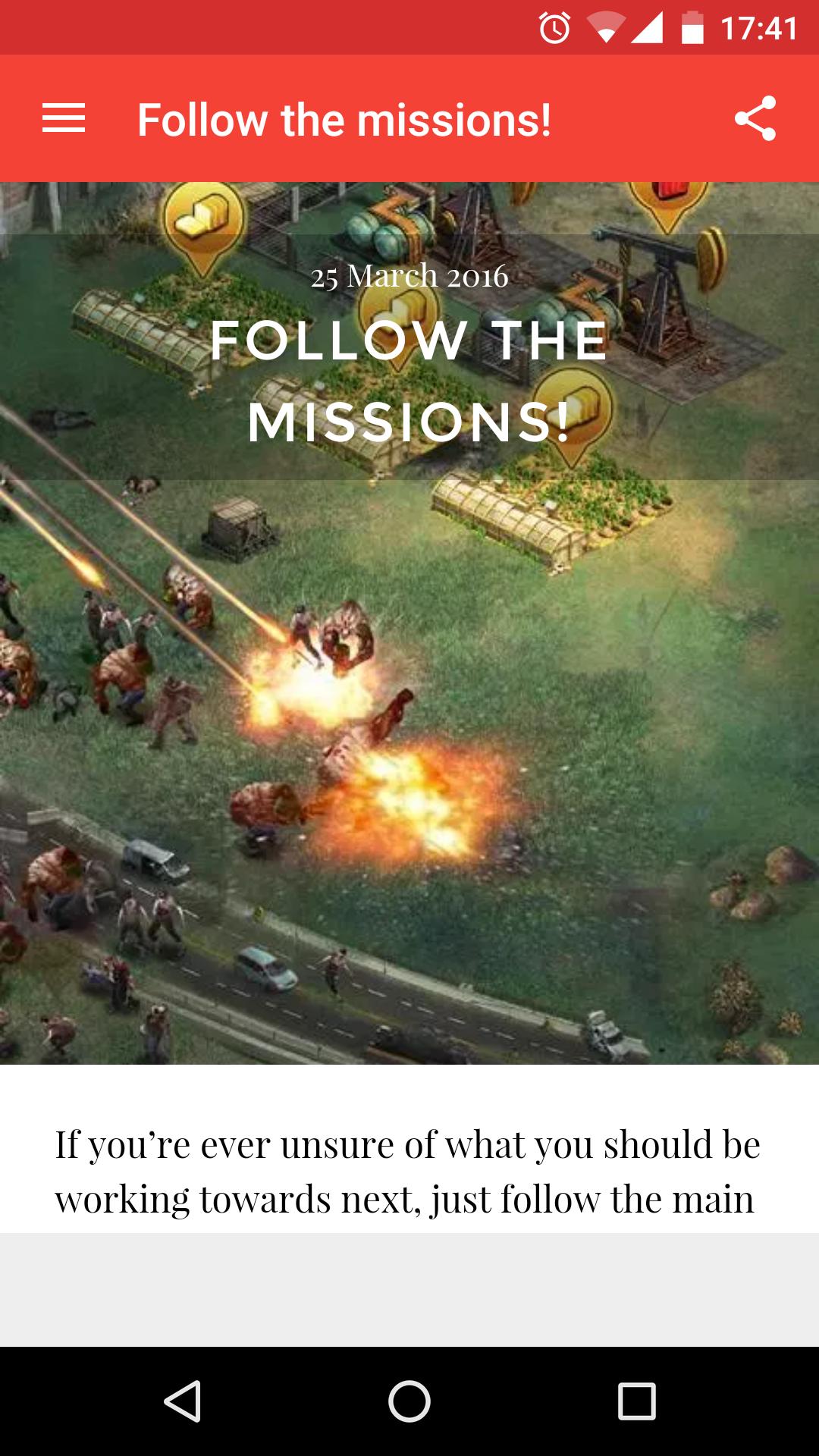
updated

updated